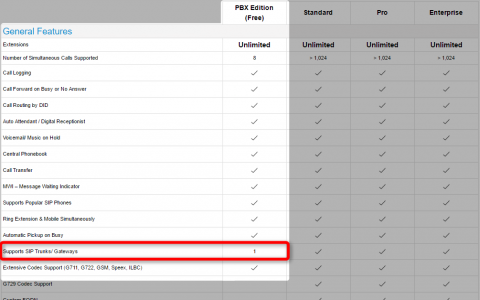ご注意下さい
この記事は3年以上前に書かれた記事ですので、内容が古い可能性があります。
3CX Phone SystemはWindowsベースの扱いやすいPBXです。CentOSベースだとAsteriskNowなどが有名で、私も以前Asteriskを自宅サーバーに導入していました。
-
AsteriskでAsahi-net IP電話Cとひかり電話を統合(設定)
Asteriskでひかり電話とAsahi-NetのIP電話を並行運用するための設定を公開します。
今回ご紹介する3CX Phone System 15は無料版も配布されており、実は以前3CX Phone System 14も使っていました。
3CX Phone System 14(無料版)のいい点
- 3CXクライアントソフトが使いやすい。Windows版、iOS版、Android版がある
- VPNなしに外出先でシームレスに電話に出れる、掛けれる
- SIP Trunkを複数トランク作成可能
- ひかり電話とトランクが組める
- 全ての通話が録音できる
3CX Phone System 14(無料版)のいまいちだった点
- IP電話Cとトランクが組めない
IP電話Cとは、IP電話Cは、NTTコミュニケーションズ株式会社のVoIP網を利用してISP(インターネットサービスプロバイダ)が提供するIP電話サービスです。
結局ひかり電話とIP電話Cを統合したかったのですが、実現できなかった為、フロントエンドにAsteriskNowを置いてIP電話CはAsterisk経由でやりとりをする構成としていました。
今回15では、エディションの比較を見ると、SIP Trunkは1つしか組めないようです。その為、フロントエンドのAsteriskでルート制御をしないといけなくなりそうです。また通話録音もできなくなっています。これは痛い。
ただし、今回は前回に無かったWebRTCが試せそうですので楽しみです。
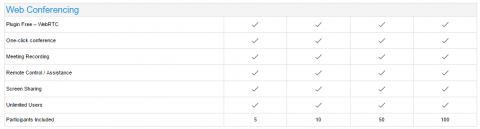
WebRTCとは、Ciscoが提供するWebExのようにブラウザを介して、TV電話が出来たり、デスクトップを共有できるシステムです。
<
div style="padding:10px 0;">
目次
今回は3CX Phone System 15の導入方法及び設定方法をご紹介します。
ダウンロード
まずは、3CXのホームページにて必要事項を記入します。
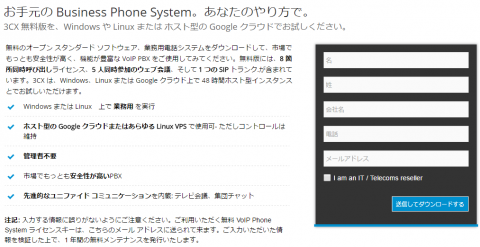
するとメールが送られてくるので、メールアドレスに記載のあるリンクに移動して認証されると、

さらにメールが送られてきて、今度はライセンスキーとダウンロードリンクがメールにて送られてきます。
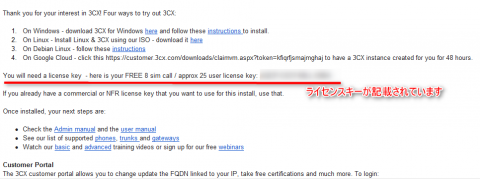
ダウンロードページでは、サーバーモジュールに加えて、Windows用クライアントモジュールをダウンロードしておきましょう。
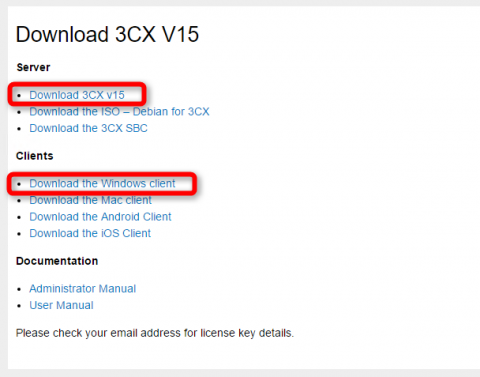
iOS、AndroidはAppストアよりダウンロードできます。
インストール
こちらはセットアップファイルを叩くだけですのでスクリーンショットだけ貼っておきます。.Net Framework及びVC++のランタイムもインストールされます。.Netのインストールの時には再起動を要求されます。
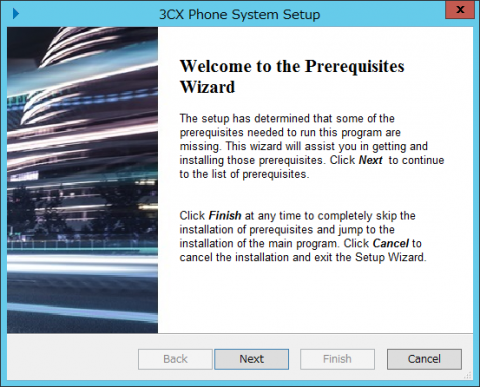
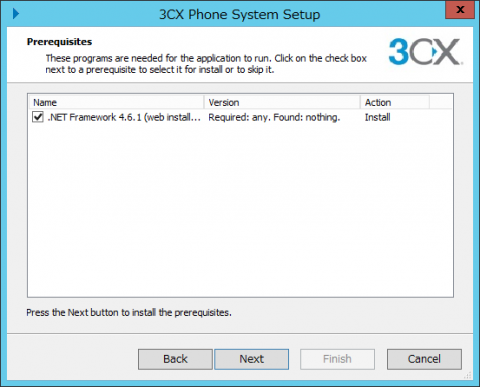
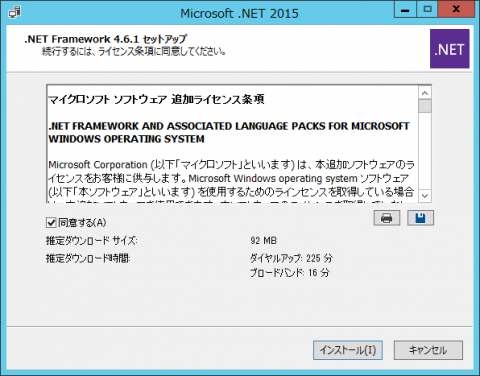
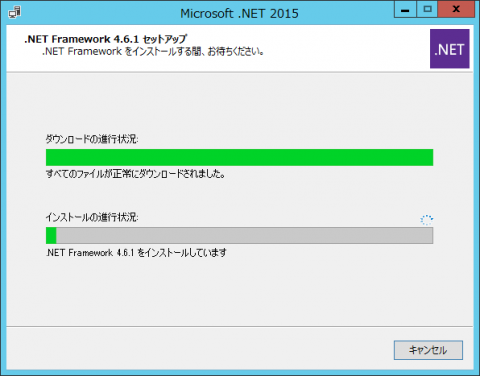
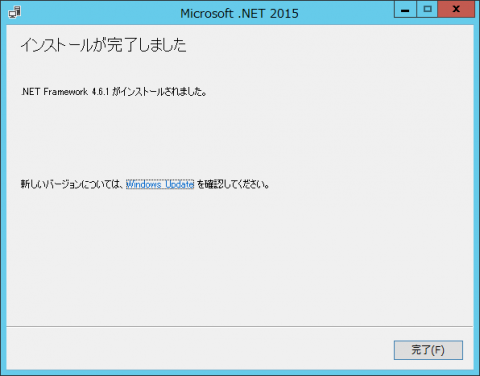
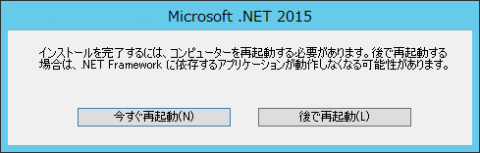
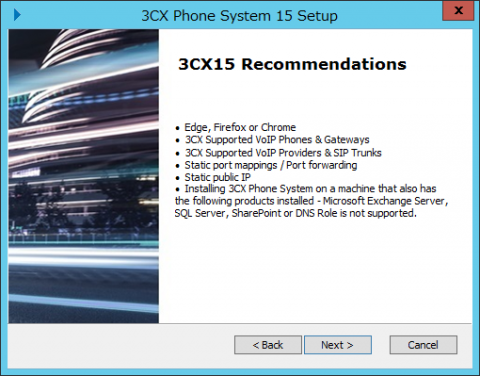
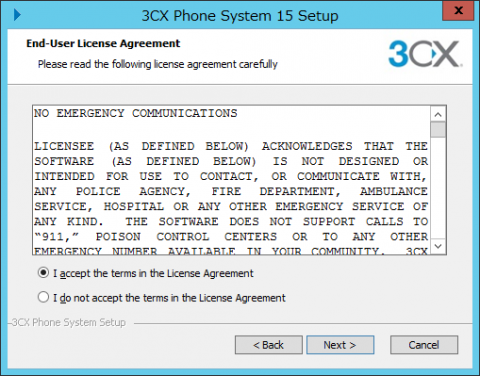
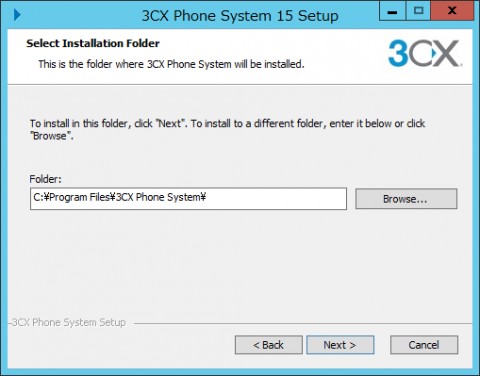
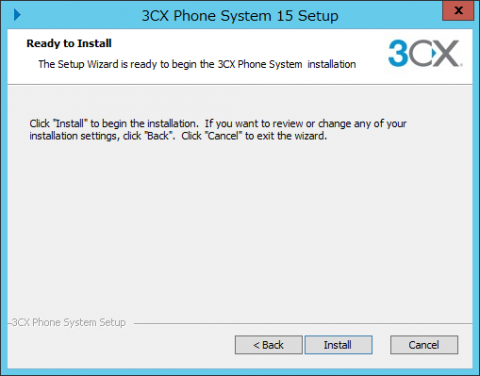
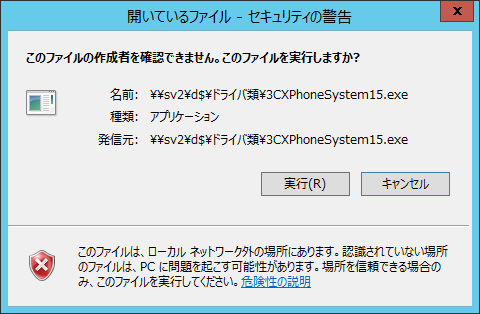
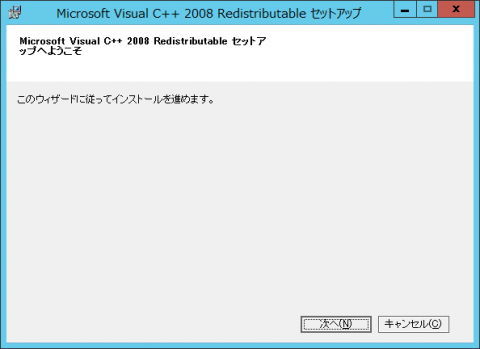
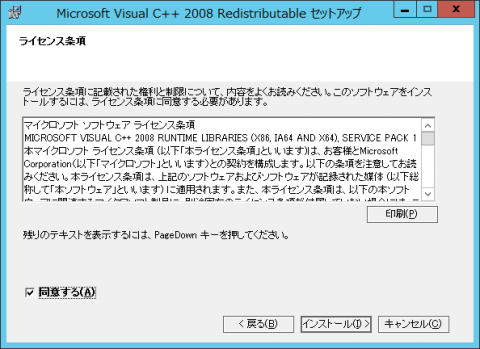
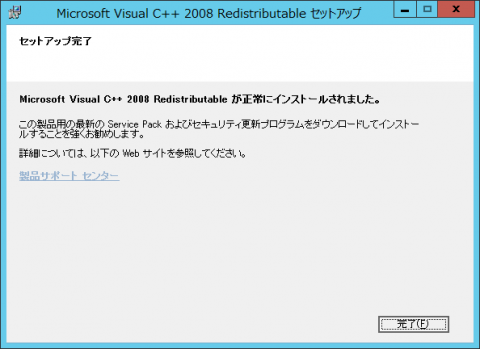
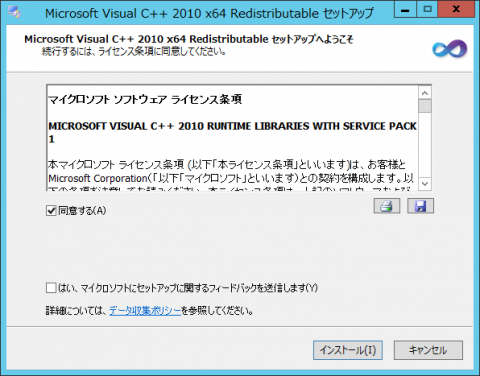
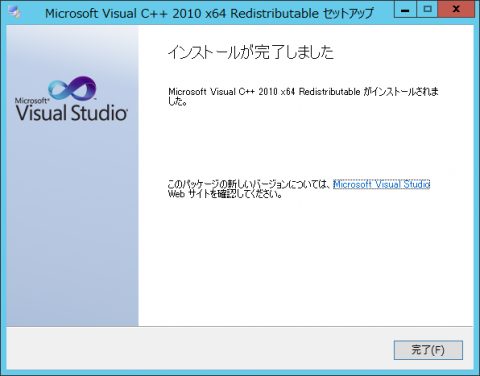
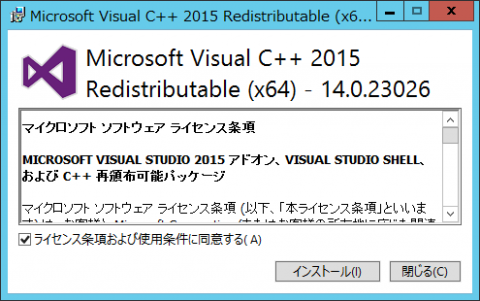
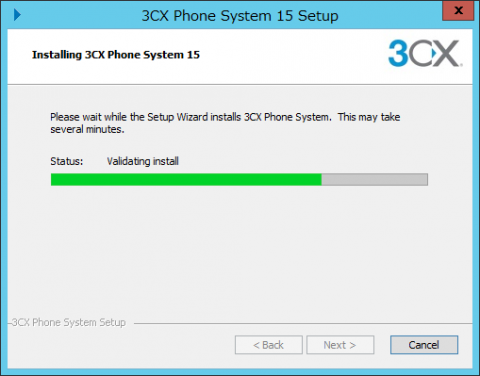
初期の初期設定
インストールが終わるとそのままコマンドプロンプトが起動しますので、「1 Using web browser」を選択しましょう。
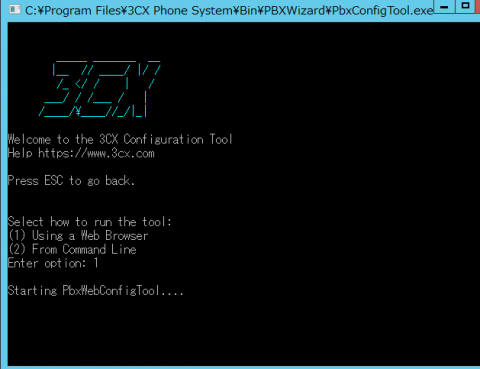
すると、Windowsファイアウォールのポップアップが上がってくるので、許可をしてください。
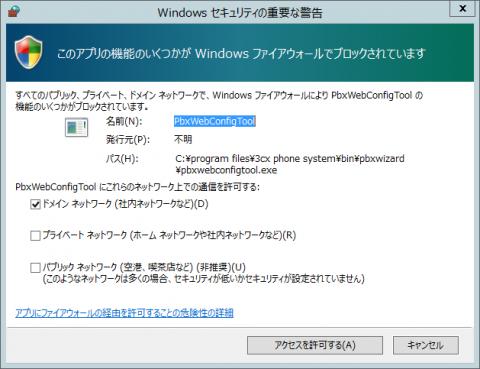
今回はここまで。